Будучи знакомыми с командной строкой, для создания запароленных файлов ZIP вы можете использовать следующий синтаксис:
zip -e [архив] [файл]
Если же вам не понятно, как этим пользоваться, то продолжайте читать дальше. Стоит отметить, что созданные таким образом файлы будут требовать пароль на любой платформе, где их открывают. Это означает, что вы можете послать свой запароленный файл ZIP к пользователю Windows, и чтобы открыть его ему потребуется ввести пароль.
Назначение пароля файлам ZIP в OS X
Для создания запароленного архива ZIP:
Запустите Terminal из и наберите команду вида:
zip -e название_файла_архива.zip защищаемый_паролем_файл.txt
Так, например, для помещения в запароленный архив с названием “winline.zip” файла “file.txt” необходимо использовать команду:
zip -e winline.zip file.txt
Далее введите и подтвердите пароль – не забывайте это сделать.
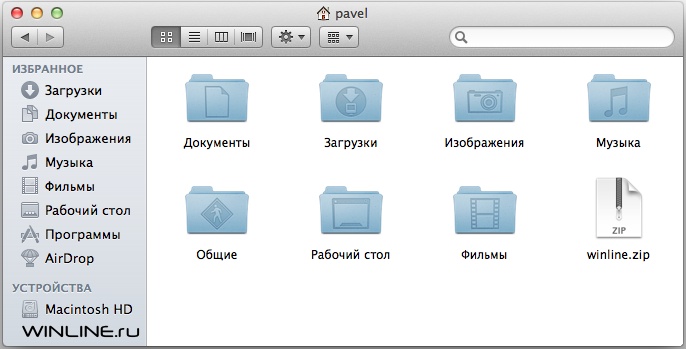
Полученный в результате архив, в нашем случае с названием “winline.zip”, зашифрован и защищен паролем. Зашифрованным же и запароленным файлом является “credit.txt”. Теперь к нему нельзя получить доступ без пароля.
Если же вам необходимо сжать и защитить паролем целую папку ‘Confidential’, которая находится в директории пользователей /Documents, и поместить в нее же запароленный файл ZIP, то вам необходимо использовать следующий диалог:
$ zip -e ~/Desktop/encrypted.zip ~/Documents/Confidential/
Enter password:
Verify password:
adding: ~/Documents/Confidential/ (deflated 13%)
Заметьте, что пароль не будет отображаться. Это нормальное поведение для Terminal.
Распаковка запароленных архивов ZIP
Несмотря на то, что запароленный архив ZIP был создан при помощи командной строки, чтобы распаковать его вам не обязательно прибегать к использованию Terminal.
Распаковать архив можно из Finder или из Windows при помощи стандартных приложений. Просто дважды кликните по своему архиву, введите пароль и архив раскроется.
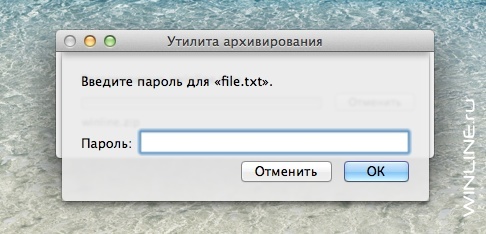
Также вы можете распаковать архив и из командной строки при помощи команды вида:
unzip название_файла.zip
Вот некоторые возможные случаи использования запароленных архивов ZIP:
- Парольная защита отдельного файла или директории;
- Отправка конфиденциального файла по незащищенной сети;
- Отправка конфиденциальных данных пользователю Windows;
- Добавление дополнительной защиты скрытым папкам OS X;
- Парольная защита ваших резервных копий, созданных вне Time Machine.
И хотя, само по себе паролирование отдельных файлов и папок обеспечивает некоторую их дополнительную защиту, неплохо бы также установить пароль на свой Mac, с требованием ввода логина при загрузке системы и при ее пробуждении.
Это, как минимум, создаст еще одно препятствие на пути злоумышленника, и придаст вам дополнительного душевного спокойствия за свои данные. Удачи вам!




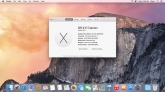
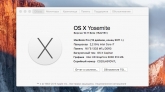
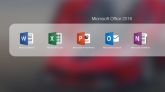

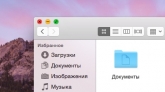
Комментарии (0)